Docker: Mengenal Volume Pada Docker

Pada kali ini Belajar Linux ID ingin berbagi tutorial tentang Mengenal Volume Pada Docker (Ubuntu, CentOS, Debian). Apabila kalian belum mengetahui apa itu Docker, maka kalian perlu membaca kembali artikel kami sebelumnya:
- Docker: Pengenalan Terhadap Docker.
- Docker: Cara Instalasi Docker Pada Linux
- Docker: Cara Menggunakan Dockerfile Secara Praktis
- Docker: Publikasi Image Docker ke Repository Docker Hub
Docker Volume
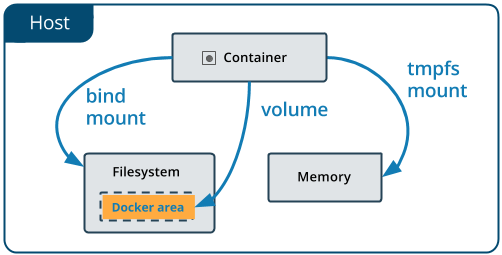
Volume adalah mekanisme untuk menyimpan data yang dihasilkan dan digunakan oleh container Docker. Jika mount dan bind bergantung pada struktur direktori dan OS dari host, maka volume sepenuhnya dikelola oleh Docker. Volume memiliki beberapa keunggulan dibandingkan mount dan bind:
- Volume lebih mudah untuk dibackup atau dimigrasi daripada bind mount.
- Anda dapat mengelola volume menggunakan perintah Docker CLI atau API Docker.
- Volume berfungsi pada container Linux dan Windows.
- Volume dapat dibagikan dengan lebih aman di antara banyak kontainer.
- Driver volume memungkinkan Anda menyimpan volume di remote host atau penyedia cloud, untuk mengenkripsi konten volume, atau menambahkan fungsionalitas lainnya.
- Volume baru dapat memiliki kontennya yang telah diisi sebelumnya oleh sebuah wadah.
- Volume di Docker Desktop memiliki kinerja yang jauh lebih tinggi daripada bind mount dari host Mac dan Windows.
Membuat Volume Docker
Untuk membuat volume pada docker, kalian dapat menggunakan perintah berikut:
1
2
$ sudo docker volume create blid-vol
blid-vol
Menampilkan List Volume
Untuk menampilkan daftar docker volume yang berada pada host, silakan untuk menjalankan perintah ini.
1
2
3
$ sudo docker volume list
DRIVER VOLUME NAME
local blid-vol
Menampilkan Informasi Volume
Untuk menampilkan informasi docker volume yang berada pada host, silakan untuk menjalankan perintah ini.
1
2
3
4
5
6
7
8
9
10
11
12
$ sudo docker volume inspect blid-vol
[
{
"CreatedAt": "2021-01-09T10:17:00Z",
"Driver": "local",
"Labels": {},
"Mountpoint": "/var/lib/docker/volumes/blid-vol/_data",
"Name": "blid-vol",
"Options": {},
"Scope": "local"
}
]
Menjalankan Sebuah Volume Pada Container
Untuk menjalankan docker volume pada sebuah container, silakan untuk menjalankan perintah ini.
1
2
3
4
5
6
7
8
9
10
11
12
$ sudo docker run -d --name=nginxtest -v blid-vol:/usr/share/nginx/html nginx:latest
Unable to find image 'nginx:latest' locally
latest: Pulling from library/nginx
6ec7b7d162b2: Pull complete
cb420a90068e: Pull complete
2766c0bf2b07: Pull complete
e05167b6a99d: Pull complete
70ac9d795e79: Pull complete
Digest: sha256:4cf620a5c81390ee209398ecc18e5fb9dd0f5155cd82adcbae532fec94006fb9
Status: Downloaded newer image for nginx:latest
0f07d2638e5fcb481f788d39a70ed033647846a787ffd12042f00b384cf23b60
Untuk menguji konten pada volume yang telah ditambahkan ke container, silakan untuk dibuat 1 buah file index.html dengan contoh isi berikut ini:
1
2
$ sudo echo "This is from blid-vol source directory." > index.html
$ sudo mv index.html /var/lib/docker/volumes/blid-vol/_data
Apabila sudah, untuk mengetahui IP Address yang digunakan oleh container silakan menjalankan perintah berikut ini:
1
2
3
4
$ sudo docker inspect nginxtest |grep -i ipaddress
"SecondaryIPAddresses": null,
"IPAddress": "172.17.0.2",
"IPAddress": "172.17.0.2",
Uji curl ke ip address container dan pastikan konten sesuai dengan yang ada pada volume:
1
2
$ curl 172.17.0.2
This is from blid-vol source directory.
Selesai
Sekian dulu artikel Mengenal Volume Pada Docker kali ini, selanjutnya kita akan belajar tentang cara mendeploy project aplikasi sederhana pada docker.
